解决linux无法访问外网
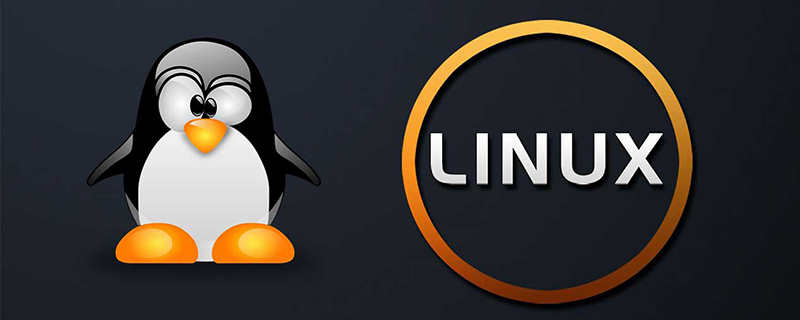
问题:
某台Linux服务器ping不通域名, 如下提示:

准备:
首先确定已经连接上路由器,并且路由器能够访问外网,可以通过访问网关进行确定。
[root@localhost ~]# ping 192.168.1.1 PING 192.168.1.1 (192.168.1.1) 56(84) bytes of data. 64 bytes from 192.168.1.1: icmp_seq=1 ttl=64 time=2.96 ms 64 bytes from 192.168.1.1: icmp_seq=2 ttl=64 time=1.75 ms
免费视频教程分享:linux视频教程
如果确定网络没问题的情况下, 可以通过如下步骤进行解决:
1、确定设置了域名服务器,没有的话,建议设置Google的公共DNS服务,它应该不会出问题的。
[root@localhost ~]# cat /etc/resolv.conf search localdomain
因为我的DNS没有设置,所以导致了ping外网ping不通。将dns添加到该文件中
[root@localhost ~]# vi /etc/resolv.conf search localdomain nameserver 202.98.96.68 nameserver 61.139.2.69 ~
2、确保网关已设置
# grep GATEWAY /etc/sysconfig/network-scripts/ifcfg* /etc/sysconfig/network-scripts/ifcfg-eth0:GATEWAY=192.168.40.1
如果未设置, 则通过如下方式增加网关:
# route add default gw 192.168.40.1
或者手工编写/etc/sysconfig/network-scripts/ifcfg*文件后, 重启network服务:
# service network restart
3、确保可用dns解析
# grep hosts /etc/nsswitch.conf hosts: files dns
如果以上哪个有问题,修正后,再测试,应该就没问题了:
#ping -c 3 www.baidu.com PING www.a.shifen.com (220.181.6.175) 56(84) bytes of data. 64 bytes from 220.181.6.175: icmp_seq=0 ttl=50 time=9.51 ms 64 bytes from 220.181.6.175: icmp_seq=1 ttl=50 time=8.45 ms 64 bytes from 220.181.6.175: icmp_seq=2 ttl=50 time=8.97 ms --- www.a.shifen.com ping statistics --- 3 packets transmitted, 3 received, 0% packet loss, time 2002ms rtt min/avg/max/mdev = 8.450/8.977/9.511/0.446 ms, pipe 2
相关文章教程推荐:linux教程
以上是解决linux无法访问外网的详细内容。更多信息请关注PHP中文网其他相关文章!

热AI工具

Undresser.AI Undress
人工智能驱动的应用程序,用于创建逼真的裸体照片

AI Clothes Remover
用于从照片中去除衣服的在线人工智能工具。

Undress AI Tool
免费脱衣服图片

Clothoff.io
AI脱衣机

AI Hentai Generator
免费生成ai无尽的。

热门文章

热工具

记事本++7.3.1
好用且免费的代码编辑器

SublimeText3汉化版
中文版,非常好用

禅工作室 13.0.1
功能强大的PHP集成开发环境

Dreamweaver CS6
视觉化网页开发工具

SublimeText3 Mac版
神级代码编辑软件(SublimeText3)

热门话题
 centos和ubuntu的区别
Apr 14, 2025 pm 09:09 PM
centos和ubuntu的区别
Apr 14, 2025 pm 09:09 PM
CentOS 和 Ubuntu 的关键差异在于:起源(CentOS 源自 Red Hat,面向企业;Ubuntu 源自 Debian,面向个人)、包管理(CentOS 使用 yum,注重稳定;Ubuntu 使用 apt,更新频率高)、支持周期(CentOS 提供 10 年支持,Ubuntu 提供 5 年 LTS 支持)、社区支持(CentOS 侧重稳定,Ubuntu 提供广泛教程和文档)、用途(CentOS 偏向服务器,Ubuntu 适用于服务器和桌面),其他差异包括安装精简度(CentOS 精
 docker desktop怎么用
Apr 15, 2025 am 11:45 AM
docker desktop怎么用
Apr 15, 2025 am 11:45 AM
如何使用 Docker Desktop?Docker Desktop 是一款工具,用于在本地机器上运行 Docker 容器。其使用步骤包括:1. 安装 Docker Desktop;2. 启动 Docker Desktop;3. 创建 Docker 镜像(使用 Dockerfile);4. 构建 Docker 镜像(使用 docker build);5. 运行 Docker 容器(使用 docker run)。
 centos如何安装
Apr 14, 2025 pm 09:03 PM
centos如何安装
Apr 14, 2025 pm 09:03 PM
CentOS 安装步骤:下载 ISO 映像并刻录可引导媒体;启动并选择安装源;选择语言和键盘布局;配置网络;分区硬盘;设置系统时钟;创建 root 用户;选择软件包;开始安装;安装完成后重启并从硬盘启动。
 Centos停止维护后的选择
Apr 14, 2025 pm 08:51 PM
Centos停止维护后的选择
Apr 14, 2025 pm 08:51 PM
CentOS 已停止维护,替代选择包括:1. Rocky Linux(兼容性最佳);2. AlmaLinux(与 CentOS 兼容);3. Ubuntu Server(需要配置);4. Red Hat Enterprise Linux(商业版,付费许可);5. Oracle Linux(与 CentOS 和 RHEL 兼容)。在迁移时,考虑因素有:兼容性、可用性、支持、成本和社区支持。
 怎么看docker进程
Apr 15, 2025 am 11:48 AM
怎么看docker进程
Apr 15, 2025 am 11:48 AM
Docker 进程查看方法:1. Docker CLI 命令:docker ps;2. Systemd CLI 命令:systemctl status docker;3. Docker Compose CLI 命令:docker-compose ps;4. Process Explorer(Windows);5. /proc 目录(Linux)。
 docker原理详解
Apr 14, 2025 pm 11:57 PM
docker原理详解
Apr 14, 2025 pm 11:57 PM
Docker利用Linux内核特性,提供高效、隔离的应用运行环境。其工作原理如下:1. 镜像作为只读模板,包含运行应用所需的一切;2. 联合文件系统(UnionFS)层叠多个文件系统,只存储差异部分,节省空间并加快速度;3. 守护进程管理镜像和容器,客户端用于交互;4. Namespaces和cgroups实现容器隔离和资源限制;5. 多种网络模式支持容器互联。理解这些核心概念,才能更好地利用Docker。
 docker镜像失败怎么办
Apr 15, 2025 am 11:21 AM
docker镜像失败怎么办
Apr 15, 2025 am 11:21 AM
Docker镜像构建失败的故障排除步骤:检查Dockerfile语法和依赖项版本。检查构建上下文中是否包含所需源代码和依赖项。查看构建日志以获取错误详细信息。使用--target选项构建分层阶段以识别失败点。确保使用最新版本的Docker引擎。使用--t [image-name]:debug模式构建镜像以调试问题。检查磁盘空间并确保足够。禁用SELinux以防止干扰构建过程。向社区平台寻求帮助,提供Dockerfile和构建日志描述以获得更具体的建议。
 vscode需要什么电脑配置
Apr 15, 2025 pm 09:48 PM
vscode需要什么电脑配置
Apr 15, 2025 pm 09:48 PM
VS Code 系统要求:操作系统:Windows 10 及以上、macOS 10.12 及以上、Linux 发行版处理器:最低 1.6 GHz,推荐 2.0 GHz 及以上内存:最低 512 MB,推荐 4 GB 及以上存储空间:最低 250 MB,推荐 1 GB 及以上其他要求:稳定网络连接,Xorg/Wayland(Linux)






